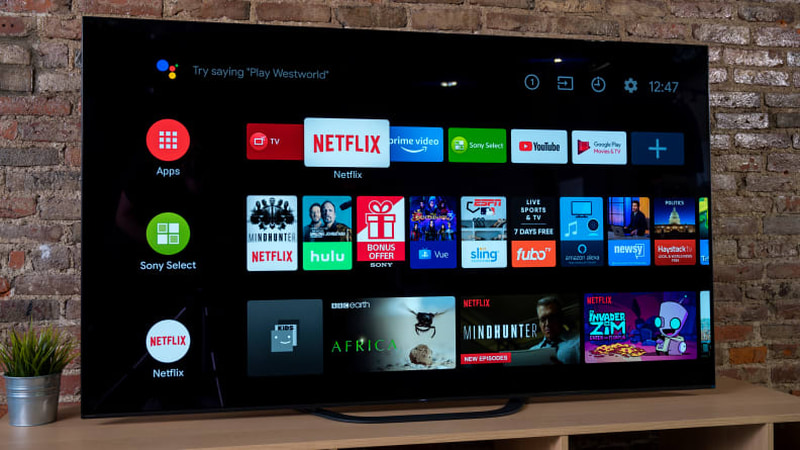
اگر به دنبال راهکاری برای فعالسازی اشتراک نتفلیکس روی تلویزیون هوشمند خود هستید، در ادامه این مطلب از انارگیفت، وب سایت تخصصی خرید گیفت کارت همراه ما باشید.
نتفلیکس به عنوان بزرگترین سرویس استریم فیلم و سریال در جهان طیف گستردهای از فیلم، نمایشهای تلویزیونی و انواع محتوای اورجینال را در اختیار کاربران خود میگذارد. البته همانطور که میدانید با خرید اشتراک نتفلیکس میتوانید به تمامی محتوا و امکانات این سرویس محبوب بدون هیچ محدودیتی دسترسی داشته باشید. همچنین با خرید اشتراک فمیلی نتفلیکس از انارگیفت میتوانید با سایر اعضای خانواده بهطور همزمان و اشتراکی از یک اکانت استفاده کرده و در هزینههای خود صرفهجویی کنید.
حتما سر بزنید: خرید اکانت نتفلیکس
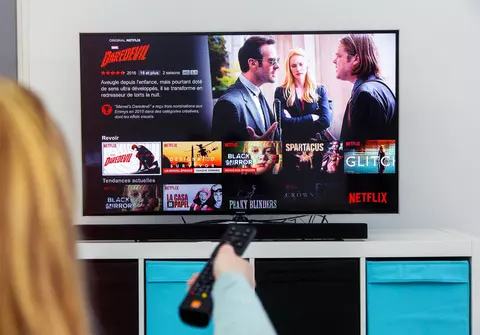
میتوانید Netflix را روی هر رایانه متصل به اینترنت، تلفن همراه هوشمند، تبلت، تلویزیون هوشمند، دستگاه استریم و کنسول بازی مدرن تماشا کنید. در ادامه به شما میگوییم که چگونه به کمک ترفندهای نتفلیکس، به تماشای محتوای آن در دستگاههای مختلف بپردازیم.
آنچه باید بدانید
- برنامه Netflix را از طریق فروشگاه برنامه تلویزیون هوشمند و یا دستگاه استریم دانلود و نصب کنید. سپس وارد سیستم شده و یا برای خود یک حساب کاربری ایجاد کنید.
- اگر تلویزیون هوشمند ندارید از دستگاه استریم مانند Roku، Fire Stick، Apple TV یا Google TV استفاده کنید.
- همچنین میتوانید لپ تاپ، رایانه رومیزی یا مک خود را از طریق کابل HDMI متصل کرده و یا از کنسول بازی خود استفاده کنید.
حتما سر بزنید: خرید یوسی پابجی
فعالسازی اشتراک نتفلیکس روی تلویزیون هوشمند
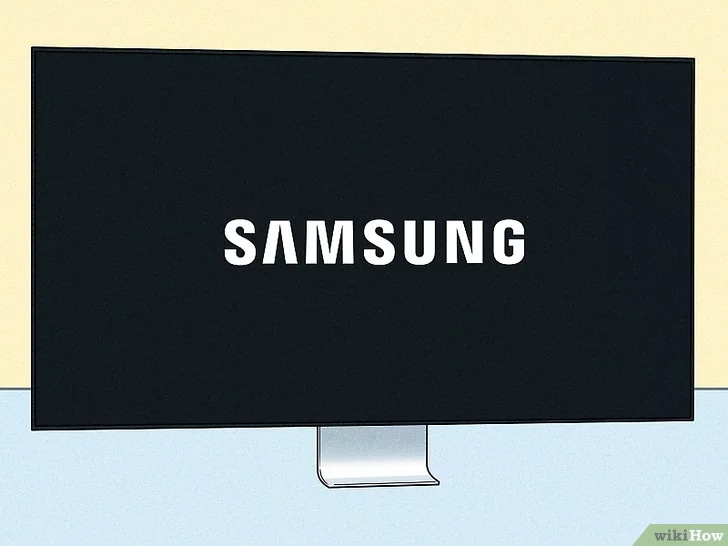
- پیش از هر چیز نوع تلویزیون هوشمند خود را مشخص کنید. چیدمان و رابط دقیق تلویزیون هوشمند شما بسته به مدل یا سازنده آن میتواند متفاوت باشد. این مراحل به دارندگان تلویزیونهای هوشمند از جمله سامسونگ، LG WebOS و Vizio SmartCast کمک میکند.
- تلویزیون هوشمند خود را به شبکه خانگی متصل کنید. برای تماشای اشتراک نتفلیکس روی تلویزیون هوشمند باید به اینترنت متصل باشید. اینکار معمولاً از طریق Wi-Fi و یا اتصال سیمی انجام میشود. اتصال سیمی اینترنت پایدارتری را برای شما فراهم خواهد کرد.
حتما سر بزنید: خرید اکانت spotify
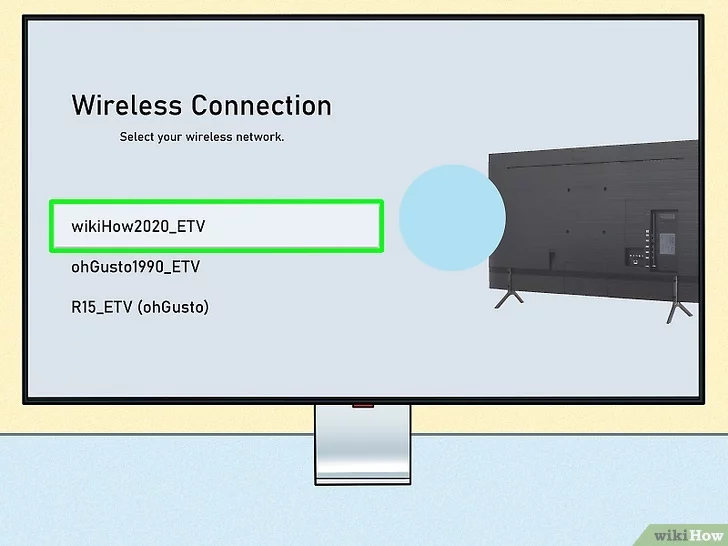
- برنامههای تلویزیون هوشمند خود را باز کنید. اکثر تلویزیونهای هوشمند دارای دکمهای برای باز کردن لیست برنامهها هستند. این دکمه اکثراً با یک لوگو یا نام تجاری تلویزیون شما مشخص میشود. برخی از ریموتها حتی دارای یک دکمه خاص برای نتفلیکس هستند.
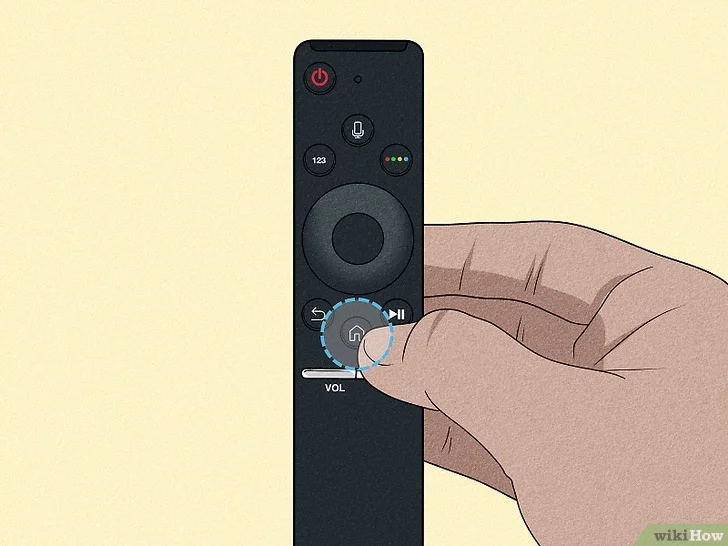
- با استفاده از دکمه فلش کنترل روی برنامهها حرکت کرده و روی برنامه Netflix بروید. حال دکمه Enter یا Select یا OK را از روی ریموت انتخاب کنید. اگر یک تلویزیون هوشمند قدیمیتر دارید، برای دسترسی به برنامههای استریم شاید لازم باشد تا سختافزار خود را آپدیت کنید. روند انجام کار متفاوت است، اما در اکثر موارد باید فایل را روی رایانه خود دانلود کنید، آن را روی یک درایو فلش USB کپی کرده و سپس در تلویزیون اجرا کنید.
حتما سر بزنید: گیفت کارت اپل
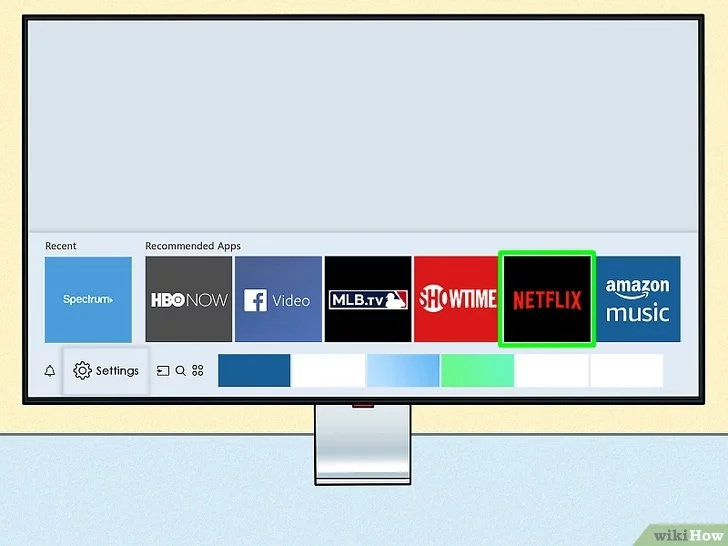
- حال میتوانید به محتوای نتفلیکس در تلویزیون هوشمند خود دسترسی داشته باشید. از دکمههای فلش کنترل برای پیمایش در منوهای Netflix استفاده کنید. روی گزینه مورد نظر رفته و Select، Enter یا Ok را فشار دهید.
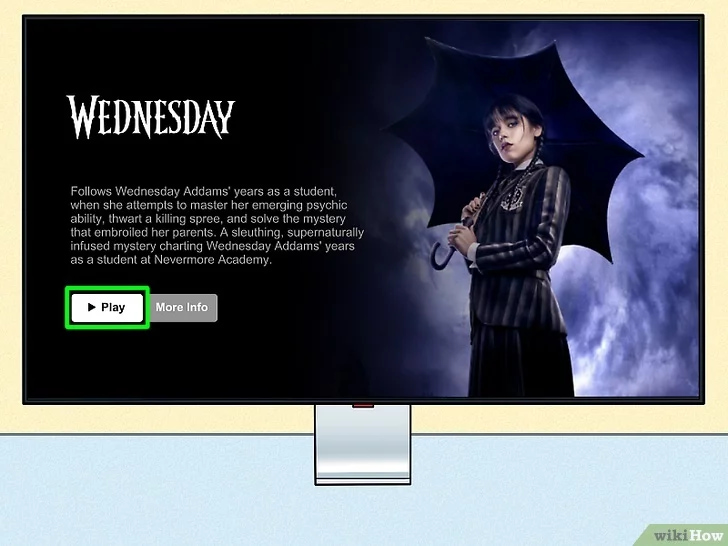
برای تماشای یک فیلم روی Play رفته و دکمه Enter یا Ok را فشار دهید. برای دیدن یک سریال روی Seasons رفته و یکی را انتخاب کرده دکمه Play را فشاز دهید تا پخش آغاز شود. برای کنترل استریم نیز میتوانید از ریموت استفاده کنید.
فعالسازی نتفلیکس روی تلویزیون هوشمند با استفاده از Amazon Fire Stick
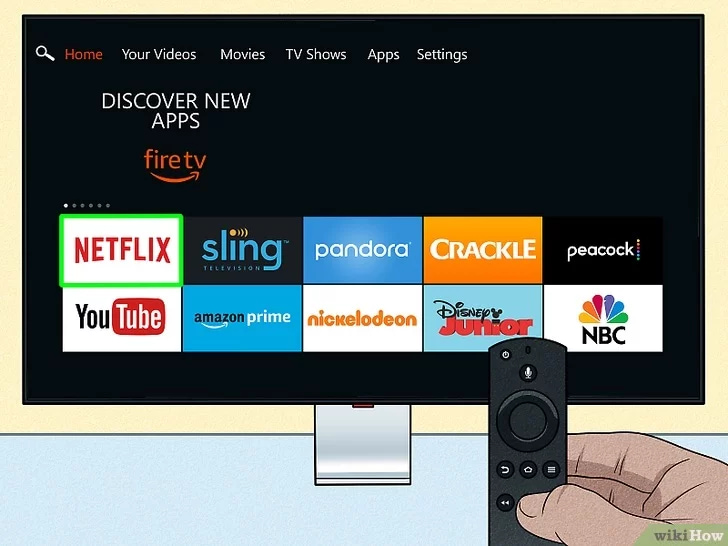
- در ابتدا مطمئن شوید که دستگاه شما به Wi-Fi متصل است. در Amazon Fire TV Stick و Amazon Fire TV برنامه نتفلیکس را باز کنید. از نماد ذرهبین میتوانید برای جستجو و دانلود برنامه استفاده کنید.
- Sign In را انتخاب کنید. در گوشه پایین سمت راست صفحه عنوان Netflix وجود دارد. از این طریق میتوانید به حساب Netflix خود وارد شوید.
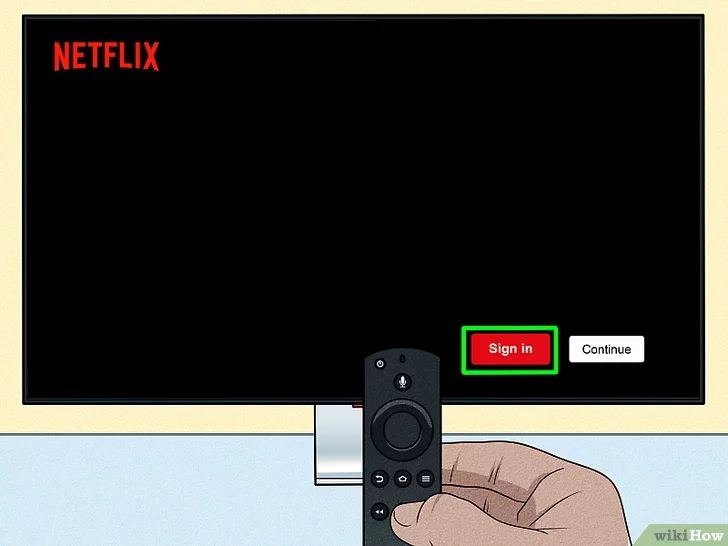
- با استفاده از کیبورد روی صفحه، نام کاربری و رمز عبور خود را وارد کنید.
حتما سر بزنید: گیفت کارت فری فایر
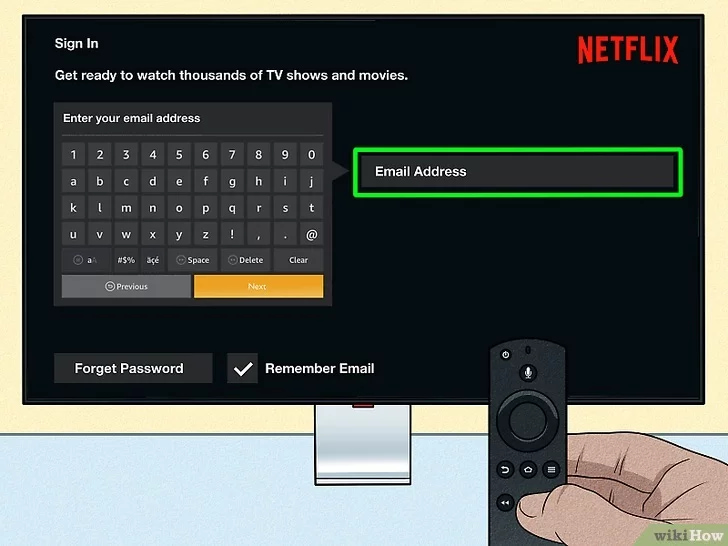
- اگر بیشتر از یک پروفایل کاربری در حساب نتفلیکس دارید، با استفاده از ریموت Fire Stick، پروفایل مورد نظر را انتخاب کنید.
- حال روی فیلم و برنامههای نتفلیکس با استفاده از دکمههای فلش ریموت Fire Stick حرکت کنید. فیلم یا سریال مورد نظر را انتخاب کرده تا اطلاعات آن برای شما باز شود. سپس دکمه مرکزی ریموت را فشار دهید تا استریم آغاز شود.
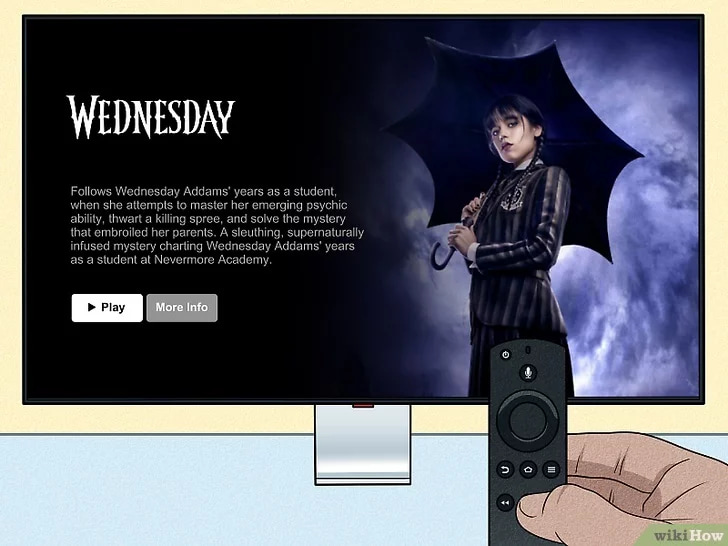
اگر برنامه نتفلیکس را روی تلفن هوشمند یا تبلت خود دارید، محتوای مورد نظر را در تلفن انتخاب کرده و دکمه Cast را فشار دهید و دستگاه Amazon Fire Stick را انتخاب کنید.
فعالسازی اشتراک نتفلیکس روی تلویزیون هوشمند با استفاده از Roku
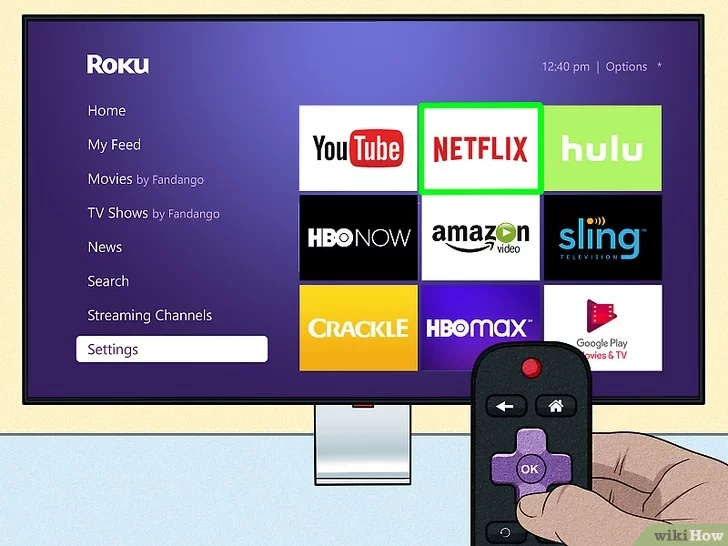
- در دستگاه Roku با استفاده از دکمههای فلش روی ریموت، برنامه Netflix را پیدا کرده و دکمه Ok را فشار دهید. این مراحل هم روی استیکهای استریم Roku و هم روی تلویزیونهای Roku کار میکند.
- اگر برنامه نتفلیکس را روی صفحه اصلی روکو نمیبینید، Channel Store را باز کرده سپس به Movies & TV رفته و Netflix را انتخاب کنید و روی Add Channel ضربه بزنید. اکنون Go to Channel را انتخاب کرده تا Netflix باز شود.
- با استفاده از کیبورد روی صفحه، اطلاعات کاربری نتفلیکس خود را وارد کرده و Sign In را انتخاب کنید. اگر بیش از یک پروفایل در نتفلیکس دارید، پروفایل مورد نظر را انتخاب کنید.
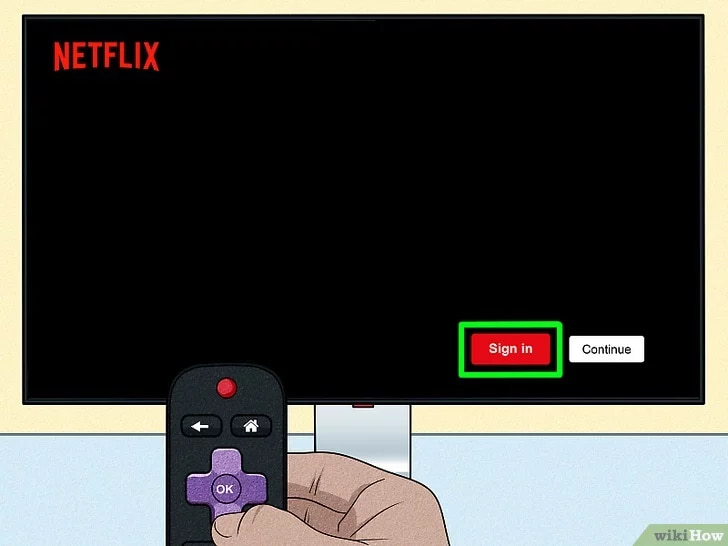
- با استفاده از دکمههای فلش روی کنترل Roku محتوای مورد نظر را در نتفلیکس پیدا کرده و دکمه Ok را فشار دهید تا اطلاعات فیلم یا سریال مورد نظر ظاهر شود. برای تماشای فیلم روی Play رفته و OK را فشار دهید. برای تماشای سریال نیز فصلها و قسمتها را بررسی کرده و یکی را انتخاب کنید. از ریموت برای کنترل استریم استفاده کنید.
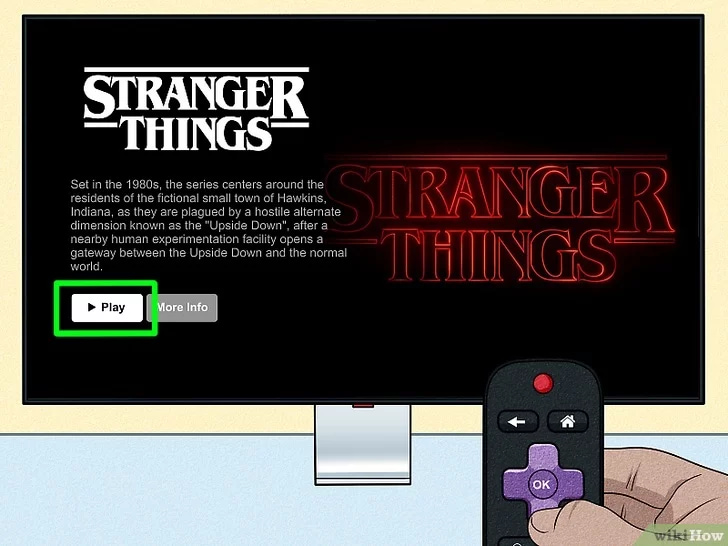
فعالسازی اشتراک نتفلیکس روی تلویزیون با استفاده از کامپیوتر با HDMI
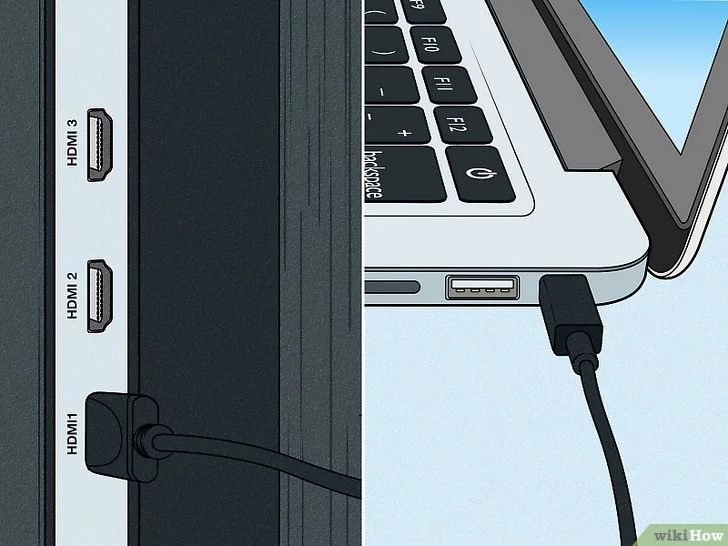
- با استفاده از کابل HDMI کامپیوتر خود را به تلویزیون هوشمند متصل کنید. اگر کامپیوتر شما دارای درگاه خروجی HDMI است، یک سر کابل HDMI را به آن و سر دیگر را به پورت HDMI تلویزیون هوشمند متصل کنید. اگر رایانه شما پورت خروجی HDMI ندارد، بررسی کنید که پورت DisplayPort، Mini DisplayPort یا Mini HDMI out دارد یا خیر.
برای اتصال این پورتهای خروجی به تلویزیون خود به آداپتور نیاز دارید. همچنین ممکن است بتوانید از طریق بلوتوث به تلویزیون متصل شوید. در این حالت ممکن است بین صدا و تصویر تأخیر وجود داشته باشد.
در رایانههای قدیمی میتوانید از طریق DVI یا VGA و یک آداپتور HDMI به تلویزیون متصل شوید. این اتصالات سیگنال صوتی را حمل نمیکنند. برای دریافت صدا باید از یک کابل 305 میلیمتری استریو برای اتصال به پورت هدفون رایانه استفاده کنید.
- دکمه Windows Power را روی کنترل تلویزیون خود فشار دهید که معمولا شبیه یک دایره است و بالای آن یک خط قرار دارد.
- منبع HDMI را که کامپیوتر را به آن متصل کردهاید مشخص کنید. پس از انتخاب منبع درست، صفحه نمایش رایانه بر روی تلویزیون شما نمایش داده میشود.
حتما سر بزنید: خرید اپل آیدی
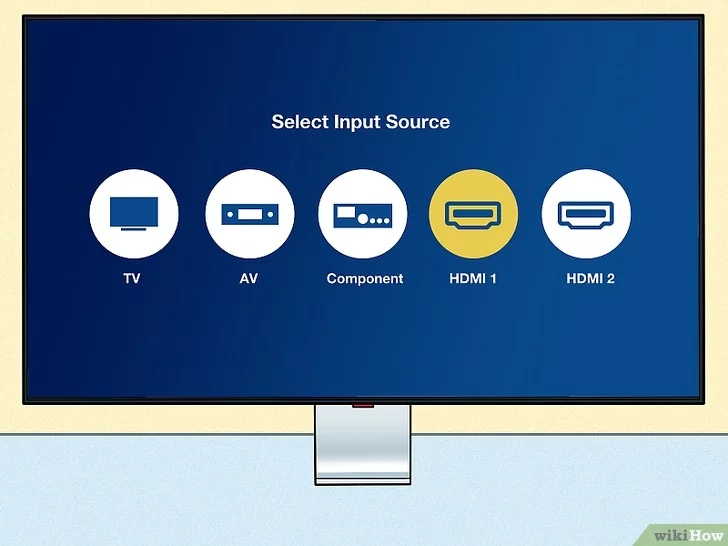
- در مرورگر رایانه خود به https://www.netflix.com بروید. روی Sign In رفته و نام کاربری و رمز عبور خود را وارد کنید. اگر بیش از یک پروفایل در نتفلیکس دارید، پروفایل مورد نظر را انتخاب کنید.
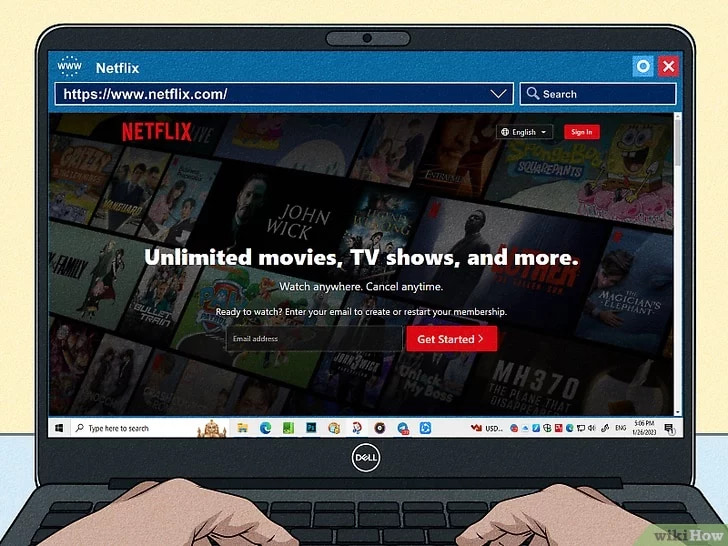
- در رایانه با استفاده از موس یا دو انگشت میان محتوای مختلف حرکت کنید. روی فیلم یا سریال مورد نظر کلیک کنید تا جزئیات آن ظاهر شود.
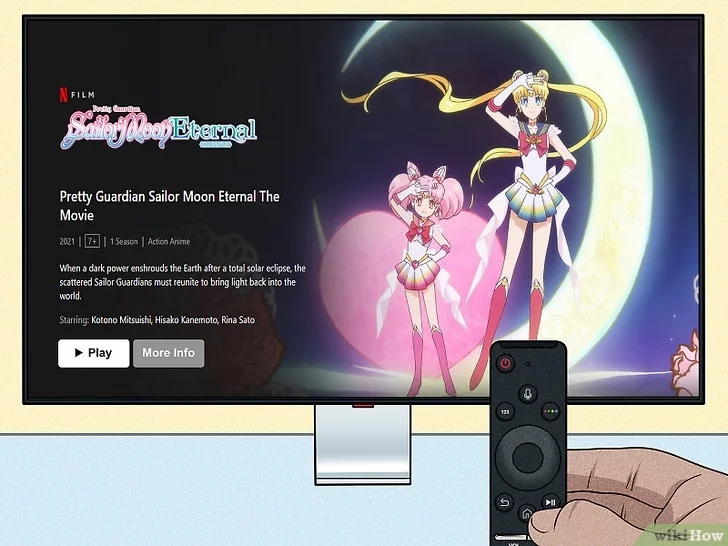
- برای تماشای یک فیلم بر روی Play کلیک کنید و برای تماشای یک سریال روی قسمت مورد نظر در فصل مربوطه کلیک کنید.
فعالسازی اشتراک نتفلیکس روی تلویزیون با استفاده از Apple TV
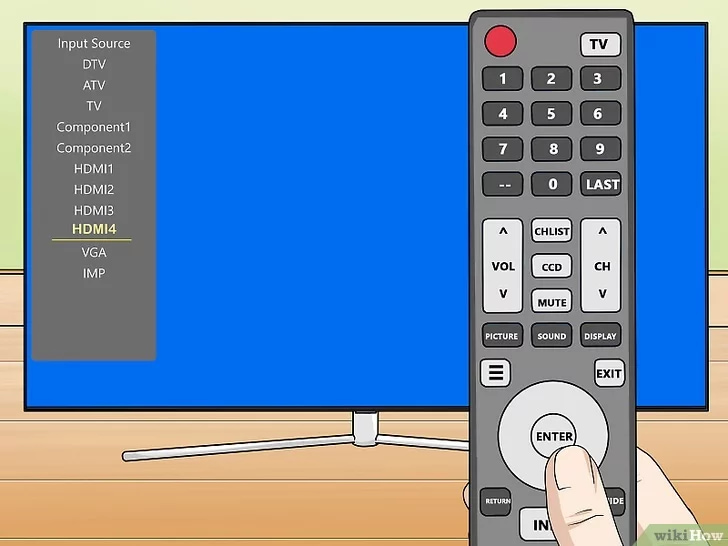
- تلویزیون خود را روشن کرده و به ورودی Apple TV بروید. برای انتخاب ورودی HDMI که اپل تی وی خود را به آن وصل کردهاید، دکمه Input یا Source را روی ریموت فشار دهید. در صورت درست بودن ورودی، باید صفحه اپل تی وی را در تلویزیون مشاهده کنید.
- از دکمههای فلش روی کنترل اپل تی وی برای حرکت بر روی برنامهها استفاده کنید. روی آیکن برنامه Netflix بروید و دکمه وسط کنترل را فشار دهید.
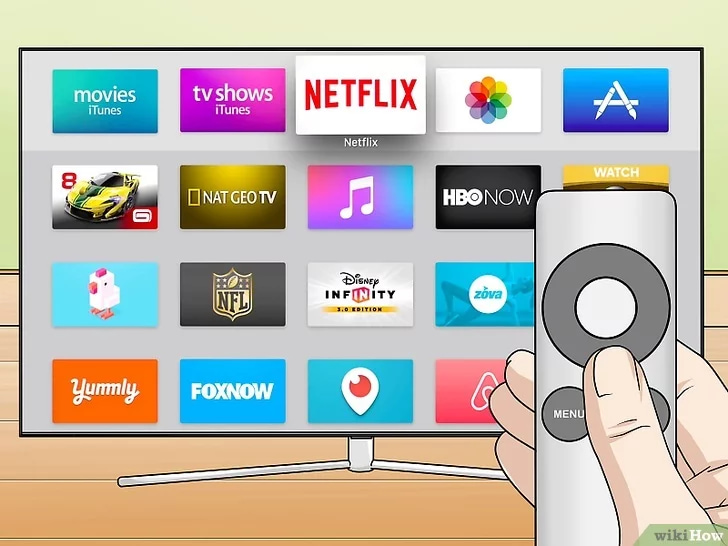
- با استفاده از کیبورد روی صفحه، اطلاعات کاربری خود را وارد کرده و Sign In را فشار دهید.
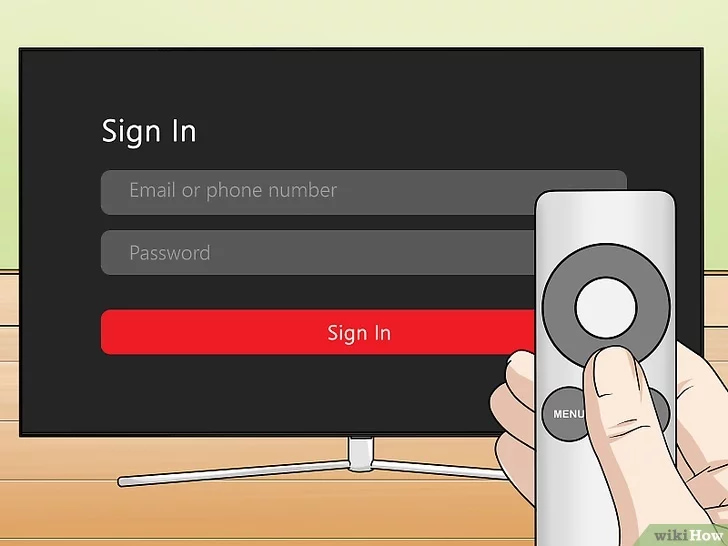
- اگر بیش از یک پروفایل دارید، پروفایل مورد نظر را انتخاب کنید.
- از دکمههای روی ریموت اپل تی وی و یا کنترل سیری برای پیدا کردن فیلم یا سریال مورد نظر استفاده کنید. روی محتوای مورد نظر رفته و دکمه وسط کنترل یا صفحه لمسی را بزنید و سپس Play را انتخاب کنید. از ریموت میتوانید برای کنترل پخش هنگام استریم ویدئو استفاده کنید.
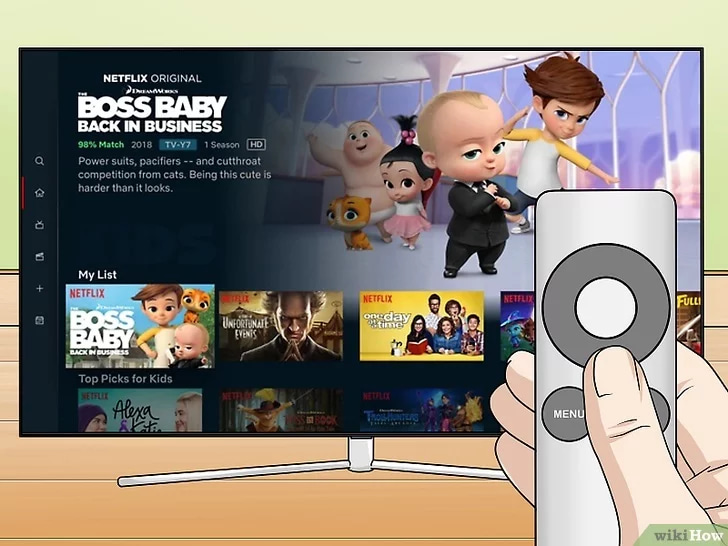
استفاده از Chromecast با Google TV
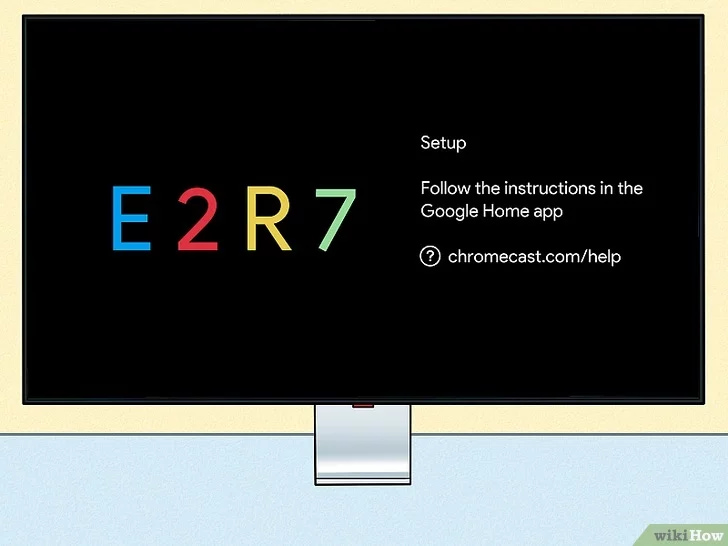
برای فعالسازی اشتراک نتفلیکس روی تلویزیون Google TV با استفاده از Chromecast مراحل زیر را دنبال کنید:
- ابتدا Chromecast را با Google TV راهاندازی کنید. اگر Chromecast جداگانهای دارید که دارای Google TV است، آن را به پورت HDMI تلویزیون وصل کرده، تلویزیون خود را روشن کرده و دستورات راهاندازی را دنبال کنید.
اگر تنها یک Google TV دارید، نیازی به تلفن یا تبلت ندارید و باید برنامه Netflix را مستقیماً از فروشگاه برنامهها بر روی تلویزیون دانلود کنید.
- برنامه Netflix را در تلفن همراه یا تبلت خود باز کنید. اگر یک Chromecast با Google TV دارید مستقیماً برنامه نتفلیکس را در تلویزیون باز کنید. اطلاعات حساب کاربری خود را وارد کرده و روی Sign In کلیک کنید. پروفایل مورد نظر خود را در حساب نتفلیکس انتخاب کنید.
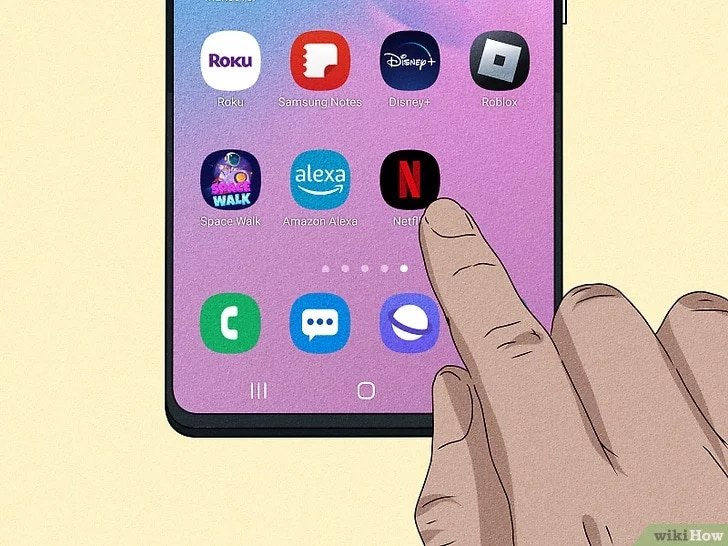
- در میان محتوای برنامه پیمایش کرده و فیلم یا سریال مورد نظر را انتخاب کرده و روی آن ضربه بزنید تا جزئیات آن را مشاهده کنید.
- روی نماد Play ضربه بزنید تا نمایش فیلم شروع شود. برای تماشای سریال روی قسمت مورد نظر در فصل مربوطه رفته و روی Play ضربه بزنید.
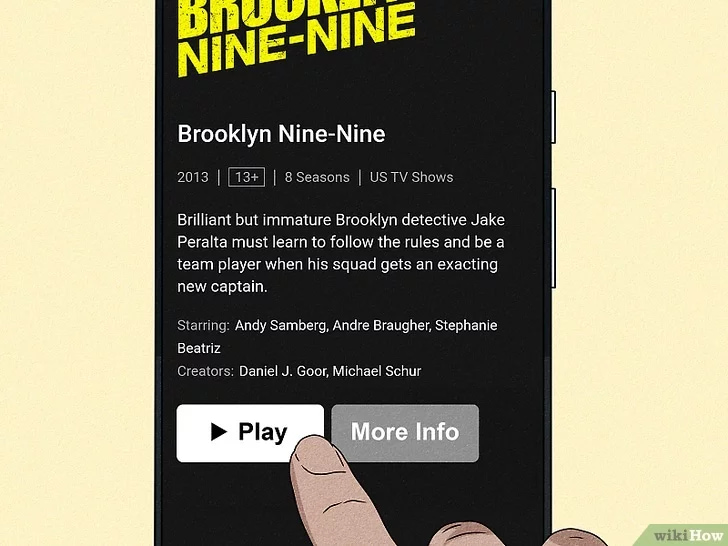
- روی دکمه Cast که شبیه آیکن تلویزیون با سه خط قوسی در گوشه بالای سمت راست فیلم یا سریال قرار دارد بزنید. لیستی از دستگاهها ظاهر میشود.
- روی Chromecast ضربه بزنید. با این کار فیلم یا برنامهای که در تلفن همراه یا تبلت خود پخش میکنید به تلویزیون منتقل میشود. توجه داشته باشید که تلفن همراه یا تبلت شما به همان شبکه Wi-Fi دستگاه Chromecast متصل باشد.
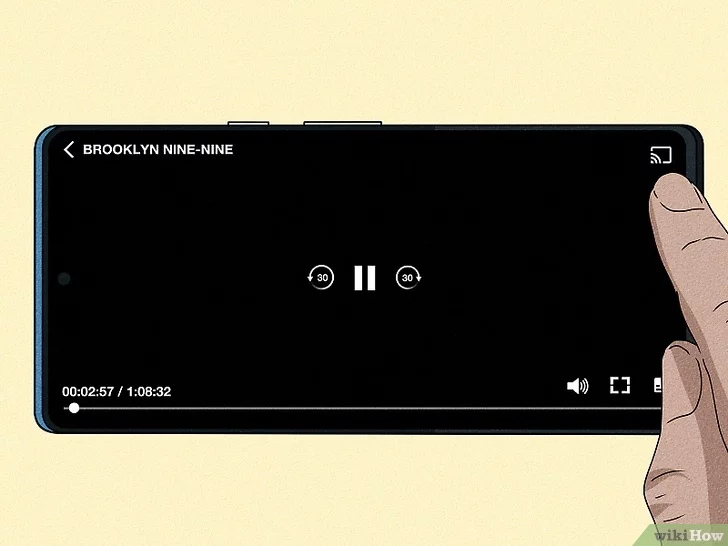
- پخش را با استفاده از برنامه نتفلیکس کنترل کنید. برای ادامه پخش محتوای خود در تلویزیون لازم نیست برنامه نتفلیکس را در تلفن همراه یا تبلت باز نگه دارید.
وقتی Chromecast شما راهاندازی شد، لازم نیست هر بار برای تماشا، تمام مراحل را دنبال کنید. فقط کافی است تلویزیون را روشن کرده و به ورودی Chromecast بروید. سپس برنامه Netflix را در تلفن همراه یا تبلت خود اجرا کرده و به دستگاه هدف ارسال کنید.
استفاده از یک کنسول بازی ویدئویی

برای فعالسازی اشتراک نتفلیکس میتوانید از کنسول بازی ویدئویی استفاده کنید. برای این کار مراحل زیر را دنبال کنید:
- کنسول خود را که توسط نتفلیکس پشتیبانی میشود روشن کنید. اگر نمیخواهید یک دستگاه استریم ویدئویی بخرید میتوانید از کنسول بازی خود برای استریم ویدئو استفاده کنید. کنسولهای بازی زیر از Netflix پشتیبانی میکنند:
- PlayStation 5
- Xbox Series X/S
- PlayStation 4
- PlayStation 3
- Xbox One
- Xbox 360
حتما سر بزنید: خرید گیفت کارت پلی استیشن
- برای دانلود و تماشای Netflix به اتصال اینترنت در کنسول خود نیاز دارید. مراحل دانلود برنامه بسته به نوع کنسول متفاوت است. اگر از Xbox 360 استفاده میکنید این مرحله را رد کنید.
در PS5 میتوانید برنامه نتفلیکس را از طریق All apps در منوی اصلی و در زیر بخش Video and music apps پیدا کنید.
در PS4 نتفلیکس را از منوی اصلی و در بخش TV & Video پیدا کنید. آن را دانلود کنید.
در کنسولهای ایکس باکس باید برنامه نتفلیکس را از Microsoft Store بر روی کنسول دانلود کنید.
- پس از دانلود، برنامه را در کنسول باز کنید.
- حال با استفاده از نام کاربری و رمز عبور اکانت خود وارد نتفلیکس شوید. پروفایل مورد نظر خود را انتخاب کنید.
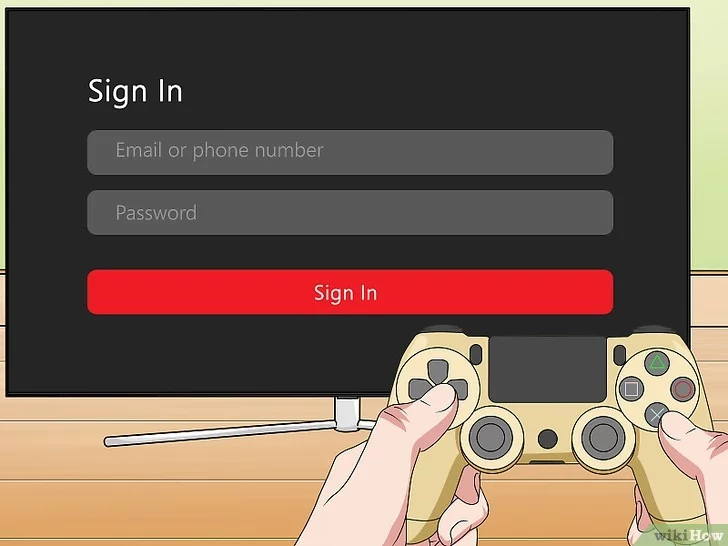
- برای مرور فیلمها و سریالهای نتفلیکس در کنسول از D-pad روی کنترلر بازی استفاده کنید. روی محتوای مورد نظر دکمه تأیید را فشار دهید تا صفحه اطلاعات فیلم را مشاهده کنید.
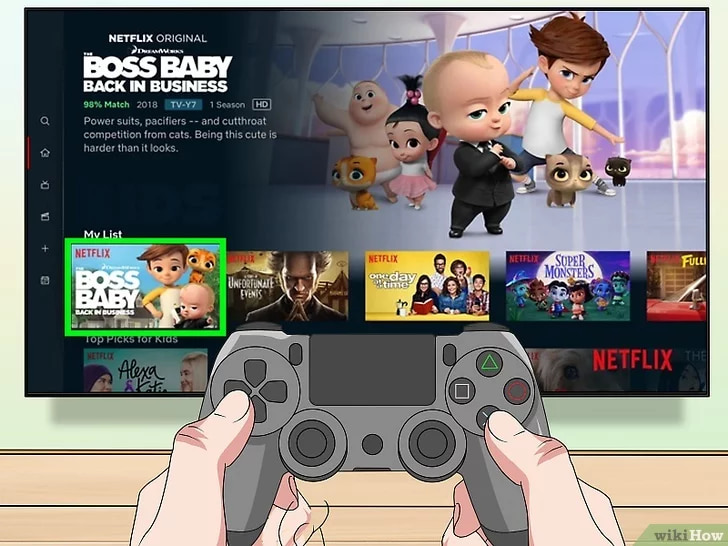
اگر برنامه نتفلیکس را در تلفن همراه یا تبلت خود دارید میتوانید محتوای مورد نظر را در آن پخش کرده و دکمه Cast را فشار دهید و کنسول خود را از لیست انتخاب کنید. به این صورت محتوای مورد نظر از طریق کنسول پخش خواهد شد.
